Conclusion
Les approches de solutions proposées dans ce chapitre
permettent à la
CEET d'améliorer la qualité de service
à la clientèle et de réduire les pertes
de distribution sur le réseau.
Dans le souci d'améliorer la gestion des travaux de
construction de réseau électrique, nous avons pensé
à la conception d'un logiciel dont le nom est GESATCRE.
Chapitre 4 :
Présentation du logiciel GESATCRE
Introduction
`GESATCRE' est un logiciel dont le but est d'améliorer la
gestion des travaux de construction de réseau électrique.
La conception d'un tel logiciel suppose non seulement
l'existence d'une base de données informatique conçues à
partir de Microsoft Access, mais surtout l'interface utilisateur conçu
à partir de Visual Basic 6.0.
4.1 Accès aux bases de données avec Visual
Basic
Visual basic et Access s'échangent des informations
grâce à la liaison établie au moyen du contrôle DAO
(Data Access Objects ou Objet d'Accès aux Données) de Visual
Basic.
Access est une base de données qui offre une grande
souplesse de travail et cadre aussi bien pour un usage professionnel que pour
les applications de loisir. Les tables créées pour le compte de
ce logiciel sont destinées à recevoir les informations des
différents enregistrements.
.
4.2 Les fonctions du logiciel
`GESATCRE' est un logiciel de gestion automatisée des
travaux de construction de réseau électrique. Les
opérations suivantes résument son utilisation :
- l'enregistrement des informations,
- la consultation des informations enregistrées,
4.3 Présentation du Logiciel
GESATCRE' se démarre par son icône de raccourci
placé sur le bureau. Dès l'ouverture de l'application,
l'interface d'accueil s'affiche
Premièrement. Sur cette interface on voit le nom du
logiciel. C'est ce que nous présente la figure 4.1.
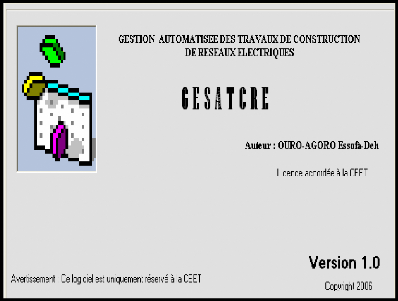
Figure 4.1 : Interface d'accueil
Cette interface s'incline quatre (4) secondes après
pour faire place à la boite de connexion à `GESATCRE'. Celle-ci
comporte les champs de saisie suivant :
Le Nom d'utilisateur et le mot de passe. Outre ces champs de
saisie, la boite de connexion à `GESATCRE' comporte aussi le bouton `Ok'
qui permet de valider le nom d'utilisateur et le mot de passe ; et un bouton
`Annuler' qui permet d'annuler tout ce qui a été saisi dans les
champs. Cette boite de connexion est présentée à la figure
4.2.
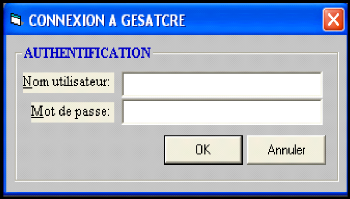
Figure 4.2 : Boite de `Connexion à
GESATCRE'
A l'affichage de cette boite, l'utilisateur doit saisir son nom
d'utilisateur et le mot de passe puis valider les deux par un clic sur le
bouton `Ok '.
Si les deux sont corrects, l'utilisateur peut en ce moment
avoir accès à l'interface d'entrée. Dans le cas
échéant `GESATCRE' lui informe par un message que :
«Le nom et / ou mot de passe incorrect, et l'invite
à ressaisir». C'est ce que nous montre la figure
4.3.

Figure 4.3 : Boite de message de la
`Connexion à GESATCRE'
Apres la validation du nom et du mot de passe on accède
à l'interface d'entrée. La figure 4.4 illustre cette interface
d'entrée de l'application.
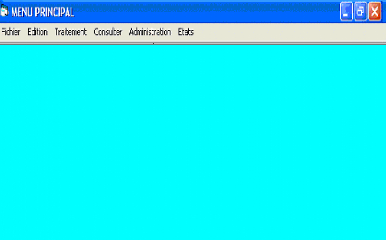
Figure 4.4 : Interface d'entrée
4.4 Présentation des menus et sous-menus de
`GESATCRE '
Pour une insertion totale dans l'environnement de
l'application nous allons dans cette partie du chapitre faire une
démonstration de l'utilisation de l'application à travers une
présentation des menus et sous-menus.
L'appel des menus et sous-menus se fait à partir de
l'interface d'entrée de l'application qui comporte deux (2) barres :
- la barre des menus : rassemble toutes les opérations
données par l'application.
- la barre d'état : elle est située en bas de
l'interface d'entrée et
affiche la date ; l'heure.
La barre des menus comporte six (6) menus. Outre les menus
ordinaires (Fichier, Edition), `GESATCRE ' présente les principaux menus
suivants :
- menu `Traitement' : Ce menu gère l'enregistrement des
informations sur les travaux de construction de réseau Electrique.
- menu `Consulter' : Il gère la lecture et la consultation
des informations enregistrées.
- menu `Administration' : Ce menu gère toute
l'application de façon à empêcher les utilisateurs à
avoir accès à certains paramètres.
- menu `Etats' : Il gère les impressions de
l'application.
Les principaux menus comportent des sous-menus qui guident
l'utilisateur de cette application.
L'accès aux sous-menus se fait par un clic sur le menu.
Le déplacement dans le menu s'effectue à l'aide des touches de
directivités sur le clavier ou, par la souris. L'appui sur la touche
entrée ou un clic sur le sous menu affiche la fenêtre
correspondante à l'écran.
| 

